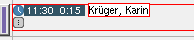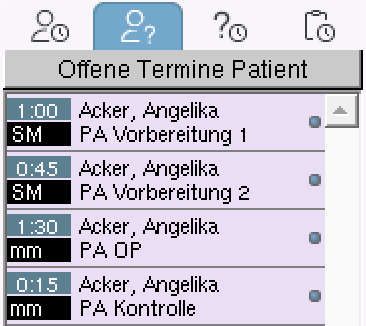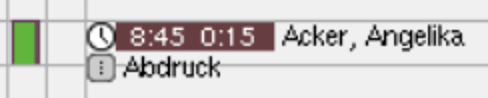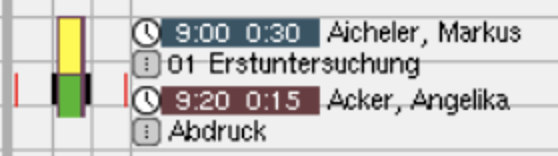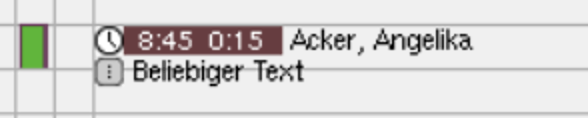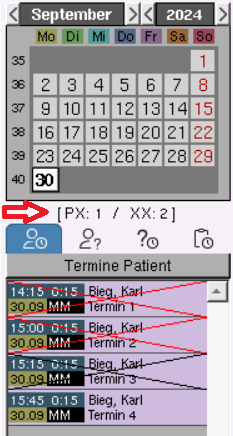Terminverwaltung
Die Buttons Neu, offene Termine, Zwischenablage und Löschen ermöglichen es Ihnen, Termine per Drag&Drop zu verwalten.
Termin vergeben
Wenn Sie einen Termin in das Terminbuch eintragen möchten, unterscheidet sich die Vorgehensweise je nachdem, für wen Sie den Termin vergeben.
Stammpatienten sind bereits mit ihren Daten in der charly-Datenbank hinterlegt und können über die Patientenliste aufgerufen werden.
- Rufen Sie den Patienten auf, für den Sie einen Termin vergeben möchten.
-
Klicken auf den Button Neu
 , halten Sie den Mauszeiger gedrückt und ziehen Sie den Termin an die gewünschte Stelle in Ihrem Terminbuch.
, halten Sie den Mauszeiger gedrückt und ziehen Sie den Termin an die gewünschte Stelle in Ihrem Terminbuch.-
Während Sie den Termin in der Terminspalte des Behandlers bewegen, wird unterhalb des Behandlernamens laufend die Uhrzeit des Termins eingeblendet.
Wenn Sie den Termin über die Behandlungszimmer ziehen, wird das jeweilige Behandlungszimmer weiß dargestellt. Die Reihenfolge der Zimmer kann in den Stammdaten > Praxis > Arbeitsplan > Zimmer eingestellt werden.
-
-
Lassen Sie die Maustaste an der gewünschten Stelle los.
-
Wählen Sie die Terminart und passen Sie ggf. die Terminlänge an.
Siehe Terminart festlegen und Terminlänge ändern.
- Vergeben Sie bei Bedarf weitere Termine für den Stammpatienten.
Wenn Sie einen Termin für einen Neupatienten vergeben, nehmen Sie den Patienten gleichzeitig in den Patientenstamm in charly auf.
-
Drücken Sie die Strg-Taste (cmd-Taste bei Mac), klicken auf den ButtonNeu
 , halten Sie den Mauszeiger gedrückt und ziehen Sie den Termin an die gewünschte Stelle in Ihrem Terminbuch.
, halten Sie den Mauszeiger gedrückt und ziehen Sie den Termin an die gewünschte Stelle in Ihrem Terminbuch.-
Während Sie den Termin in der Terminspalte des Behandlers bewegen, wird unterhalb des Behandlernamens laufend die Uhrzeit des Termins eingeblendet.
Wenn Sie den Termin über die Behandlungszimmer ziehen, wird das jeweilige Behandlungszimmer weiß dargestellt. Die Reihenfolge der Zimmer kann in den Stammdaten > Praxis > Arbeitsplan > Zimmer eingestellt werden.
-
-
Lassen Sie die Maustaste an der gewünschten Stelle los.
- Ein Fenster öffnet sich.
-
Geben Sie den vollständigen Namen des Patienten und möglichst sein Geburtsdatum sowie die Telefonnummer für Rückfragen ein.
Die Daten des Patienten können nachträglich jederzeit durch Einlesen der Versichertenkarte oder manuell ergänzt werden.
-
Klicken Sie auf den Button OK.
-
charly prüft anhand des Vornamens, des Nachnamens und ggf. des Geburtsdatums, ob bereits ein Patient mit gleichlautenden Daten in der Datenbank hinterlegt ist. Falls er einen Patienten findet, erhalten Sie eine Hinweismeldung.
Wenn Sie auf den Button Ja klicken, wird der Patient aus dem Patientenstamm übernommen. Wenn Sie auf den Button Nein klicken, legt charly den Neupatienten im Patientenstamm an.
- Falls charly keinen Patienten mit gleichlautenden Daten findet, wird der Neupatient direkt in den Patientenstamm aufgenommen.
-
Der Termineintrag wird im Terminbuch mit dem Patientennamen und der voreingestellten Terminlänge (hier: 15 Minuten) angezeigt.
-
-
Wählen Sie die Terminart und passen Sie ggf. die Terminlänge an.
Siehe Terminart festlegen und Terminlänge ändern.
- Vergeben Sie bei Bedarf weitere Termine für den Neupatienten. Durch die erste Terminvergabe ist der Neupatient automatisch als aktueller Patient gewählt. Sie können daher weitere Termine direkt (ohne Drücken der Strg-Taste) vergeben.
Sie können für einen Stammpatienten einen oder mehrere nötige Behandlungen vormerken, ohne einen konkreten Termin zu vermerken.
- Rufen Sie den Patienten auf.
-
Klicken Sie auf den ButtonNeu
 , halten Sie den Mauszeiger gedrückt und ziehen Sie den Mauszeiger auf den nebenstehenden Button offene Termine
, halten Sie den Mauszeiger gedrückt und ziehen Sie den Mauszeiger auf den nebenstehenden Button offene Termine  .
. -
Markieren Sie in der Liste Terminarten die gewünschte Terminart und klicken Sie auf den Plus-Button.
- Der Termin wird in die linke Liste offene Termine übernommen.
- Ändern Sie bei Bedarf die Terminlänge: Markieren Sie den Termin in der Liste offene Termine und geben Sie in das Feld Zeitdauer die gewünschte Terminlänge ein.
- Wählen Sie aus der Dropdownliste Behandler den Behandler für diesen Termin.
-
Klicken Sie auf den Button OK.
- Das Fenster schließt sich. Der offene Termin ist in die Liste Offene Termine Patient
 aufgenommen.
aufgenommen.
- Das Fenster schließt sich. Der offene Termin ist in die Liste Offene Termine Patient
Nächste Schritte
- Sie können den offenen Termin konkret planen. Siehe Offenen Termin eines Patienten vergeben.
Im Karteireiter Planung können Sie während der Planung bereits offene Termine für den Behandlungsplan erstellen. Des Weiteren können Sie für einen Stammpatienten offene Termine im Terminbuch planen ohne dafür konkrete Termine zu vergeben.
Diese offenen Termine finden Sie im Terminbuch unterhalb des Kalenders in der Liste Offene Termine Patient  .
.
- Rufen Sie den Patienten auf, für den Sie einen offenen Termin vergeben möchten.
- Ziehen Sie den offenen Termin aus der Liste Offene Termine Patient
 an die gewünschte Stelle im Terminbuch.
an die gewünschte Stelle im Terminbuch. - Passen Sie ggf. die Terminlänge an. Siehe Terminlänge ändern.
- Übernehmen Sie ggf. weitere offene Termine des Patienten in das Terminbuch.
Über die sogenannten „allgemeinen Termine“ können Sie Termine in das Terminbuch eintragen, die keinen Bezug zu einem Patienten haben.
-
Drücken Sie die Strg-Taste (cmd-Taste bei Mac), klicken auf den Button
 , halten Sie den Mauszeiger gedrückt und ziehen Sie den Termin an die gewünschte Stelle in Ihrem Terminbuch.
, halten Sie den Mauszeiger gedrückt und ziehen Sie den Termin an die gewünschte Stelle in Ihrem Terminbuch.Während Sie den Termin in der Terminspalte des Behandlers bewegen, wird unterhalb des Behandlernamens laufend die Uhrzeit des Termins eingeblendet.
-
Lassen Sie den Mauszeiger an der gewünschten Stelle los.
- Ein Fenster öffnet sich.
- Wählen Sie den Radio-Button Allgemeiner Termin.
-
Geben Sie die Beschreibung des Termins ein und klicken Sie auf OK.
- Der Termineintrag wird mit der voreingestellten Terminlänge im Terminbuch angezeigt.
Terminart festlegen
Jeder neue Termin wird mit dem Terminbeginn, der voreingestellten Terminlänge und dem Namen des aktuell aufgerufenen Patienten angezeigt.
Zusätzlich können Sie für den Termin eine Terminart festlegen. Das kann beispielsweise eine Beratungssitzung, Befestigung einer Brücke, Einprobe, usw. sein.
Voraussetzungen
- In den Stammdaten > Termine > Terminzuordnung haben Sie die Terminbalkenfarbe der Terminzuordnung definiert.
-
In den Stammdaten > Termine > Terminarten haben Sie
- Ihre individuellen Terminarten definiert.
- den Terminarten ggf. die Terminzuordnung zugewiesen.
- In den Stammdaten > Sonstiges > Einstellungen > Grundeinstellungen 2 > Termin haben Sie in der DropdownlisteBeim Setzen der Terminart im Terminbuch festgelegt, wie sich charly verhalten soll, falls sich die Standard-Terminlänge der Terminart von der Terminlänge im Terminbuch unterscheidet.
Vorgehensweise
-
Klicken Sie auf die drei Punkte unterhalb der Uhrzeit des Termins.
- Ein Fenster öffnet sich.
- Markieren Sie die gewünschte Terminart.
-
Klicken Sie auf OK, um das Fenster zu schließen.
-
Ergänzen Sie bei Bedarf den Text der Terminart. Klicken Sie dazu auf den Text.
- Im Termin wird das Texteingabefeld weiß hinterlegt.
-
Geben Sie den ergänzenden Text ein und drücken Sie die Enter-Taste.
- Der Text wird übernommen.
Terminlänge ändern
In den Stammdaten > Termine > Terminarten hinterlegen Sie Ihre individuellen Terminarten. Dort definieren Sie auch für jede der Terminarten die durchschnittliche Sitzungsdauer.
Für gewöhnlich wird diese voreingestellte Terminlänge automatisch für einen Termin übernommen, sobald Sie dem Termin eine Terminart zuordnen. Falls Sie jedoch im Terminbuch bei einem Termin die Terminlänge einstellen und erst danach eine Terminart zuweisen, kann es vorkommen, dass sich die im Terminbuch eingetragene Terminlänge von der Standard-Terminlänge der Terminart unterscheidet. Für diesen Fall definieren Sie in den Stammdaten> Sonstiges > Einstellungen > Grundeinstellungen 2 > Termin in der Dropdownliste Beim Setzen der Terminart im Terminbuch, wie sich charly verhalten soll.
Die Terminlänge wird zum einen bei der Uhrzeit angezeigt (z.B. „00:15“ für 15 Minuten) und zum anderen durch einen vertikalen Balken links neben dem Termin.
Die Terminlänge können Sie beliebig ändern.
Voraussetzungen
- In den Stammdaten > Termine > Terminarten sind die individuellen Terminarten mit der jeweiligen durchschnittlichen Sitzungsdauer definiert.
- In den Stammdaten> Sonstiges > Einstellungen > Grundeinstellungen 2 > Termin haben Sie in der DropdownlisteBeim Setzen der Terminart im Terminbuch definiert, wie sich charly verhalten soll, falls zuerst die Terminlänge und im Anschluss die Terminart bei dem Termin eingegeben wurde und sich die Längen unterscheiden.
Vorgehensweise
- Klicken Sie auf den vertikalen Balken links neben dem Termin.
-
Halten Sie die Maustaste gedrückt und ziehen Sie den Balken in die gewünschte Länge.
- Der Balken ändert seine Größe in 5-Minuten-Schritten oder größer, je nach Voreinstellung. Auch im Termineintrag ändert sich die eingestellte Termindauer.
Terminüberschneidungen berücksichtigen
Terminüberschneidungen erkennen Sie an einem dünnen, roten Balken. Der rote Balken ist so lang, wie die Terminüberschneidung. In dem folgenden Beispiel überschneiden sich zwei Termine um 10 Minuten.
Beliebigen Text für den Termin eingeben
Anstatt eine Terminart mit einem vordefinierten Beschreibungstext zu hinterlegen, können Sie den Termin mit einem beliebigen Text beschreiben.
Voraussetzungen
- Das Terminbuch befindet sich in der Tages- oder in der Wochenansicht.
- Damit lange Texte im Terminbuch vollständig dargestellt werden: In den Stammdaten > Sonstiges > Einstellungen > Grundeinstellungen 2 > Termin ist die CheckboxMehrzeilige Termintexte aktiviert.
Vorgehensweise
Termin verschieben oder absagen
Bei der Terminverschiebung bzw. der Terminabsage gibt es die folgenden Szenarien.
Um einen Termin zu verschieben, haben Sie die folgenden Möglichkeiten:
- Wenn der ursprüngliche Termin und der gewünschte neue Termin innerhalb des aktuell sichtbaren Teils des Terminbuchs liegen, ziehen Sie den Termin an die gewünschte Stelle.
- Wenn der ursprüngliche Termin und der gewünschte neue Termin nicht innerhalb des aktuell sichtbaren Teils des Terminbuchs liegen, verwenden Sie die Liste Zwischenablage
 .
.
- Rufen Sie den Patienten auf, dessen bereits vereinbarten Termine Sie finden möchten.
-
Klicken Sie unterhalb des Kalenders auf den Reiter Termine Patient
 .
.- Die Liste Termine Patient
 öffnet sich. Darin sehen Sie alle Termine, die Sie mit dem Patienten bereits konkret vereinbart haben.
öffnet sich. Darin sehen Sie alle Termine, die Sie mit dem Patienten bereits konkret vereinbart haben.
- Die Liste Termine Patient
-
Wählen Sie den Termin, den der Patient verschieben möchte, mit einem Doppelklick.
- Der Termin wird im Terminbuch angezeigt.
- Um den Termin in der Zwischenablage abzulegen, ziehen Sie den Termin aus dem Terminbuch direkt in die Liste Zwischenablage
 .
. - Navigieren Sie in dem Terminbuch zu dem Datum, an dem der neue Termin stattfinden soll.
- Ziehen Sie den Termin aus der Liste Zwischenablage
 an die gewünschte Stelle im Terminbuch.
an die gewünschte Stelle im Terminbuch.
Wenn ein Patient einen Termin absagt, ohne sich auf einen neuen Zeitpunkt festzulegen, übernehmen Sie den Termin in die Liste Offene Termine (Patient)  . Auf diese Weise bleiben Metadaten (z.B. Terminart und Terminlänge), die Sie bereits bei dem Termin hinterlegt hatten, erhalten.
. Auf diese Weise bleiben Metadaten (z.B. Terminart und Terminlänge), die Sie bereits bei dem Termin hinterlegt hatten, erhalten.
- Rufen Sie den Patienten auf, dessen bereits vereinbarten Termine Sie finden möchten.
-
Klicken Sie unterhalb des Kalenders auf den Reiter Termine Patient
 .
.- Die Liste Termine Patient
 öffnet sich. Darin sehen Sie alle Termine, die Sie mit dem Patienten bereits konkret vereinbart haben.
öffnet sich. Darin sehen Sie alle Termine, die Sie mit dem Patienten bereits konkret vereinbart haben.
- Die Liste Termine Patient
-
Wählen Sie den Termin, den der Patient abgesagt hat, mit einem Doppelklick.
- Der Termin wird im Terminbuch angezeigt.
-
Um den Termin in der Liste Offene Termine Patient
 abzulegen, haben Sie folgende Möglichkeiten:
abzulegen, haben Sie folgende Möglichkeiten:- Ziehen Sie den Termin aus dem Terminbuch direkt in die Liste Offene Termine Patient
 .
. - Ziehen Sie den Termin aus dem Terminbuch auf den Button offene Termine
 .
. - Ziehen Sie den Termin aus dem Terminbuch in die Liste Offene Termine (alle)
 . Der Termin wird dann ebenfalls in der Liste Offene Termine Patient
. Der Termin wird dann ebenfalls in der Liste Offene Termine Patient  angezeigt.
angezeigt.
- Ziehen Sie den Termin aus dem Terminbuch direkt in die Liste Offene Termine Patient
Wenn ein Patient einen Termin endgültig absagt, löschen Sie den Termin.
In dem Terminabsage-Fenster können Sie den Termin eines Patienten als „nicht erschienen“, „kurzfristig abgesagt“, „fristgerecht abgesagt“ oder „abgesagt durch Praxis“ kennzeichnen. Termine mit diesen Kennzeichen verbleiben zu Dokumentationszwecken im Terminbuch. Der Zeitbereich steht trotzdem als „freier Termin“ zur Verfügung und kann neu belegt werden.
Sie können Termine über das Terminabsage-Fenster absagen und die Terminabsage im Terminbuch kennzeichnen. Termine mit diesem Kennzeichen verbleiben zu Dokumentationszwecken im Terminbuch. Der Zeitbereich steht trotzdem als „freier Termin“ zur Verfügung und kann neu belegt werden.
Während der Terminabsage können Sie zudem entscheiden, ob Sie einen neuen Termin anlegen möchten. Der neue Termin wird in diesem Fall in die Liste Offene Termine Patient  aufgenommen.
aufgenommen.
- Rufen Sie den Patienten auf, dessen bereits vereinbarten Termine Sie finden möchten.
-
Klicken Sie unterhalb des Kalenders auf den Reiter Termine Patient
 .
.- Die Liste Termine Patient
 öffnet sich. Darin sehen Sie alle Termine, die Sie mit dem Patienten bereits konkret vereinbart haben.
öffnet sich. Darin sehen Sie alle Termine, die Sie mit dem Patienten bereits konkret vereinbart haben.
- Die Liste Termine Patient
-
Um einen Termin abzusagen, drücken Sie die Alt- oder Strg-Taste (cmd-Taste bei Mac) und klicken Sie auf den gewünschten Termin.
- Das Terminabsage-Fenster öffnet sich.
-
Aktivieren Sie im Bereich Patient die entsprechende Checkbox.
- Bei den Checkboxen hat kurzfristig abgesagt, hat fristgerecht abgesagt und abgesagt durch Praxis wird der Name des angemeldeten charly-Anwenders sowie das aktuelle Datum hinterlegt.
-
Klicken Sie auf den Button OK, um das Fenster zu schließen und die Eingaben zu speichern.
- Ein Hinweisfenster erscheint mit der Frage, ob für den Patienten ein entsprechender Termin in die Liste Offene Termine Patient
 aufgenommen werden soll.
aufgenommen werden soll.
- Ein Hinweisfenster erscheint mit der Frage, ob für den Patienten ein entsprechender Termin in die Liste Offene Termine Patient
-
Klicken Sie auf den gewünschten Button.
- Der Termin wird im Terminblatt mit dem Symbol
gekennzeichnet. Abhängig von Ihrer Wahl wird zusätzlich ein Termin in der Liste Offene Termine Patient
 angelegt.
angelegt. -
Abhängig von der Checkbox, die Sie in dem Termin-Informationsfenster aktiviert haben, wird bei dem Patienten in der „Patienten heute“-Liste das entsprechende Kürzel zum Terminstatus angezeigt.
Für weitere Informationen siehe Terminstatus.
- Der Termin wird im Terminblatt mit dem Symbol
In dem Terminabsage-Fenster können Sie den Termin eines Patienten als „nicht erschienen“, „kurzfristig abgesagt“, „fristgerecht abgesagt“ oder „abgesagt durch Praxis“ kennzeichnen. Termine mit diesen Kennzeichen verbleiben zu Dokumentationszwecken im Terminbuch. Der Zeitbereich steht trotzdem als „freier Termin“ zur Verfügung und kann neu belegt werden.
Voraussetzungen
- Falls es zu diesem Termin bereits mindestens eine Dokumentationszeile aus dem Termin-Informationsdialog im Behandlungsblatt gibt: Deaktivieren Sie zuerst im Termin-Informationsdialog die entsprechenden Checkboxen. Für weitere Informationen siehe Dokumentationseintrag des Termin-Informationsfensters aus dem Behandlungsblatt löschen.
Vorgehensweise
- Rufen Sie den Patienten auf, dessen bereits vereinbarten Termine Sie finden möchten.
-
Klicken Sie unterhalb des Kalenders auf den Reiter Termine Patient
 .
.- Die Liste Termine Patient
 öffnet sich. Darin sehen Sie alle Termine, die Sie mit dem Patienten bereits konkret vereinbart haben.
öffnet sich. Darin sehen Sie alle Termine, die Sie mit dem Patienten bereits konkret vereinbart haben.
- Die Liste Termine Patient
-
Wählen Sie den Termin, den der Patient oder die Praxis abgesagt hat, mit einem Doppelklick.
- Der Termin wird im Terminbuch angezeigt.
-
Ziehen Sie den Termin aus dem Terminbuch auf den Löschen-Button .
- Der Termin ist endgültig entfernt.
Im Termin-Informationsfenster bzw. im Terminabsage-Fenster können Sie den Termin eines Patienten als „nicht erschienen“, „kurzfristig abgesagt“, „fristgerecht abgesagt“ oder „abgesagt durch Praxis“ kennzeichnen.
Ein Termin, zu dem der Patient nicht erschienen ist, wird mit dem Symbol 
.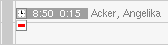
Unterhalb des Kalenders wird die Anzahl der nicht erschienenen Termine hinter dem Kürzel „XX“ gezeigt.
- Terminabsagen
- Name und Terminabsagen
- Name, Nummer und Terminabsagen
- Nummer und Terminabsagen
Ein charly Neustart ist erforderlich damit die gewünschten Daten im Fensterrahmen angezeigt werden.
Ein Termin, den der Patient kurzfristig abgesagt hat, wird mit dem Symbol 
Unterhalb des Kalenders wird die Anzahl der kurzfristig abgesagten Termine hinter dem Kürzel „PX“ gezeigt.
- Terminabsagen
- Name und Terminabsagen
- Name, Nummer und Terminabsagen
- Nummer und Terminabsagen
Ein charly Neustart ist erforderlich damit die gewünschten Daten im Fensterrahmen angezeigt werden.
Ein Termin, den der Patient fristgerecht abgesagt hat, wird im Terminbuch nicht gesondert gekennzeichnet.
Ein Termin, den die Praxis abgesagt hat, wird im Terminbuch nicht gesondert gekennzeichnet.
Sie können Termine über das Terminabsage-Fenster absagen und die Terminabsage im Terminbuch kennzeichnen. Termine mit diesem Kennzeichen verbleiben zu Dokumentationszwecken im Terminbuch. Der Zeitbereich steht trotzdem als „freier Termin“ zur Verfügung und kann neu belegt werden.
Während der Terminabsage können Sie zudem entscheiden, ob Sie einen neuen Termin anlegen möchten. Der neue Termin wird in diesem Fall in die Liste Offene Termine Patient  aufgenommen.
aufgenommen.
- Rufen Sie den Patienten auf, dessen bereits vereinbarten Termine Sie finden möchten.
-
Klicken Sie unterhalb des Kalenders auf den Reiter Termine Patient
 .
.- Die Liste Termine Patient
 öffnet sich. Darin sehen Sie alle Termine, die Sie mit dem Patienten bereits konkret vereinbart haben.
öffnet sich. Darin sehen Sie alle Termine, die Sie mit dem Patienten bereits konkret vereinbart haben.
- Die Liste Termine Patient
-
Um einen Termin abzusagen, drücken Sie die Alt- oder Strg-Taste (cmd-Taste bei Mac) und klicken Sie auf den gewünschten Termin.
- Das Terminabsage-Fenster öffnet sich.
-
Aktivieren Sie im Bereich Patient die entsprechende Checkbox.
- Bei den Checkboxen hat kurzfristig abgesagt, hat fristgerecht abgesagt und abgesagt durch Praxis wird der Name des angemeldeten charly-Anwenders sowie das aktuelle Datum hinterlegt.
-
Klicken Sie auf den Button OK, um das Fenster zu schließen und die Eingaben zu speichern.
- Ein Hinweisfenster erscheint mit der Frage, ob für den Patienten ein entsprechender Termin in die Liste Offene Termine Patient
 aufgenommen werden soll.
aufgenommen werden soll.
- Ein Hinweisfenster erscheint mit der Frage, ob für den Patienten ein entsprechender Termin in die Liste Offene Termine Patient
-
Klicken Sie auf den gewünschten Button.
- Der Termin wird im Terminblatt mit dem Symbol
gekennzeichnet. Abhängig von Ihrer Wahl wird zusätzlich ein Termin in der Liste Offene Termine Patient
 angelegt.
angelegt. -
Abhängig von der Checkbox, die Sie in dem Termin-Informationsfenster aktiviert haben, wird bei dem Patienten in der „Patienten heute“-Liste das entsprechende Kürzel zum Terminstatus angezeigt.
Für weitere Informationen siehe Terminstatus.
- Der Termin wird im Terminblatt mit dem Symbol
How-to-Zusammenfassung
Termin vergeben
- Rufen Sie den Patienten auf, für den Sie einen Termin vergeben möchten.
-
Klicken auf den Button Neu
 , halten Sie den Mauszeiger gedrückt und ziehen Sie den Termin an die gewünschte Stelle in Ihrem Terminbuch.
, halten Sie den Mauszeiger gedrückt und ziehen Sie den Termin an die gewünschte Stelle in Ihrem Terminbuch.-
Während Sie den Termin in der Terminspalte des Behandlers bewegen, wird unterhalb des Behandlernamens laufend die Uhrzeit des Termins eingeblendet.
Wenn Sie den Termin über die Behandlungszimmer ziehen, wird das jeweilige Behandlungszimmer weiß dargestellt. Die Reihenfolge der Zimmer kann in den Stammdaten > Praxis > Arbeitsplan > Zimmer eingestellt werden.
-
-
Lassen Sie die Maustaste an der gewünschten Stelle los.
-
Wählen Sie die Terminart und passen Sie ggf. die Terminlänge an.
Siehe Terminart festlegen und Terminlänge ändern.
- Vergeben Sie bei Bedarf weitere Termine für den Stammpatienten.
-
Drücken Sie die Strg-Taste (cmd-Taste bei Mac), klicken auf den Button Neu
 , halten Sie den Mauszeiger gedrückt und ziehen Sie den Termin an die gewünschte Stelle in Ihrem Terminbuch.
, halten Sie den Mauszeiger gedrückt und ziehen Sie den Termin an die gewünschte Stelle in Ihrem Terminbuch.-
Während Sie den Termin in der Terminspalte des Behandlers bewegen, wird unterhalb des Behandlernamens laufend die Uhrzeit des Termins eingeblendet.
Wenn Sie den Termin über die Behandlungszimmer ziehen, wird das jeweilige Behandlungszimmer weiß dargestellt. Die Reihenfolge der Zimmer kann in den Stammdaten > Praxis > Arbeitsplan > Zimmer eingestellt werden.
-
-
Lassen Sie die Maustaste an der gewünschten Stelle los.
- Ein Fenster öffnet sich.
-
Geben Sie den vollständigen Namen des Patienten und möglichst sein Geburtsdatum sowie die Telefonnummer für Rückfragen ein.
Die Daten des Patienten können nachträglich jederzeit durch Einlesen der Versichertenkarte oder manuell ergänzt werden.
-
Klicken Sie auf den Button OK.
-
charly prüft anhand des Vornamens, des Nachnamens und ggf. des Geburtsdatums, ob bereits ein Patient mit gleichlautenden Daten in der Datenbank hinterlegt ist. Falls er einen Patienten findet, erhalten Sie eine Hinweismeldung.
Wenn Sie auf den Button Ja klicken, wird der Patient aus dem Patientenstamm übernommen. Wenn Sie auf den Button Nein klicken, legt charly den Neupatienten im Patientenstamm an.
- Falls charly keinen Patienten mit gleichlautenden Daten findet, wird der Neupatient direkt in den Patientenstamm aufgenommen.
-
Der Termineintrag wird im Terminbuch mit dem Patientennamen und der voreingestellten Terminlänge (hier: 15 Minuten) angezeigt.
-
-
Wählen Sie die Terminart und passen Sie ggf. die Terminlänge an.
Siehe Terminart festlegen und Terminlänge ändern.
- Vergeben Sie bei Bedarf weitere Termine für den Neupatienten. Durch die erste Terminvergabe ist der Neupatient automatisch als aktueller Patient gewählt. Sie können daher weitere Termine direkt (ohne Drücken der Strg-Taste) vergeben.
- Rufen Sie den Patienten auf.
-
Klicken Sie auf den Button Neu
 , halten Sie den Mauszeiger gedrückt und ziehen Sie den Mauszeiger auf den nebenstehenden Button offene Termine
, halten Sie den Mauszeiger gedrückt und ziehen Sie den Mauszeiger auf den nebenstehenden Button offene Termine  .
. -
Markieren Sie in der Liste Terminarten die gewünschte Terminart und klicken Sie auf den Plus-Button.
- Der Termin wird in die linke Liste offene Termine übernommen.
- Ändern Sie bei Bedarf die Terminlänge: Markieren Sie den Termin in der Liste offene Termine und geben Sie in das Feld Zeitdauer die gewünschte Terminlänge ein.
- Wählen Sie aus der Dropdownliste Behandler den Behandler für diesen Termin.
-
Klicken Sie auf den Button OK.
- Das Fenster schließt sich. Der offene Termin ist in die Liste Offene Termine Patient
 aufgenommen.
aufgenommen.
- Das Fenster schließt sich. Der offene Termin ist in die Liste Offene Termine Patient
Nächste Schritte
- Sie können den offenen Termin konkret planen. Siehe Offenen Termin eines Patienten vergeben.
- Rufen Sie den Patienten auf, für den Sie einen offenen Termin vergeben möchten.
- Ziehen Sie den offenen Termin aus der Liste Offene Termine Patient
 an die gewünschte Stelle im Terminbuch.
an die gewünschte Stelle im Terminbuch. - Passen Sie ggf. die Terminlänge an. Siehe Terminlänge ändern.
- Übernehmen Sie ggf. weitere offene Termine des Patienten in das Terminbuch.
-
Drücken Sie die Strg-Taste (cmd-Taste bei Mac), klicken auf den Button
 , halten Sie den Mauszeiger gedrückt und ziehen Sie den Termin an die gewünschte Stelle in Ihrem Terminbuch.
, halten Sie den Mauszeiger gedrückt und ziehen Sie den Termin an die gewünschte Stelle in Ihrem Terminbuch.Während Sie den Termin in der Terminspalte des Behandlers bewegen, wird unterhalb des Behandlernamens laufend die Uhrzeit des Termins eingeblendet.
-
Lassen Sie den Mauszeiger an der gewünschten Stelle los.
- Ein Fenster öffnet sich.
- Wählen Sie den Radio-Button Allgemeiner Termin.
-
Geben Sie die Beschreibung des Termins ein und klicken Sie auf OK.
- Der Termineintrag wird mit der voreingestellten Terminlänge im Terminbuch angezeigt.
Metadaten des Termins bearbeiten (Terminart, Terminlänge, Termintext)
Voraussetzungen
- In den Stammdaten > Termine > Terminzuordnung haben Sie die Terminbalkenfarbe der Terminzuordnung definiert.
-
In den Stammdaten > Termine > Terminarten haben Sie
- Ihre individuellen Terminarten definiert.
- den Terminarten ggf. die Terminzuordnung zugewiesen.
- In den Stammdaten > Sonstiges > Einstellungen > Grundeinstellungen 2 > Termin haben Sie in der Dropdownliste Beim Setzen der Terminart im Terminbuch festgelegt, wie sich charly verhalten soll, falls sich die Standard-Terminlänge der Terminart von der Terminlänge im Terminbuch unterscheidet.
Vorgehensweise
-
Klicken Sie auf die drei Punkte unterhalb der Uhrzeit des Termins.
- Ein Fenster öffnet sich.
- Markieren Sie die gewünschte Terminart.
-
Klicken Sie auf OK, um das Fenster zu schließen.
-
Ergänzen Sie bei Bedarf den Text der Terminart. Klicken Sie dazu auf den Text.
- Im Termin wird das Texteingabefeld weiß hinterlegt.
-
Geben Sie den ergänzenden Text ein und drücken Sie die Enter-Taste.
- Der Text wird übernommen.
Voraussetzungen
- In den Stammdaten > Termine > Terminarten sind die individuellen Terminarten mit der jeweiligen durchschnittlichen Sitzungsdauer definiert.
- In den Stammdaten> Sonstiges > Einstellungen > Grundeinstellungen 2 > Termin haben Sie in der Dropdownliste Beim Setzen der Terminart im Terminbuch definiert, wie sich charly verhalten soll, falls zuerst die Terminlänge und im Anschluss die Terminart bei dem Termin eingegeben wurde und sich die Längen unterscheiden.
Vorgehensweise
- Klicken Sie auf den vertikalen Balken links neben dem Termin.
-
Halten Sie die Maustaste gedrückt und ziehen Sie den Balken in die gewünschte Länge.
- Der Balken ändert seine Größe in 5-Minuten-Schritten oder größer, je nach Voreinstellung. Auch im Termineintrag ändert sich die eingestellte Termindauer.
Voraussetzungen
- Das Terminbuch befindet sich in der Tages- oder in der Wochenansicht.
- Damit lange Texte im Terminbuch vollständig dargestellt werden: In den Stammdaten > Sonstiges > Einstellungen > Grundeinstellungen 2 > Termin ist die Checkbox Mehrzeilige Termintexte aktiviert.
Vorgehensweise
Termin verschieben und absagen
- Rufen Sie den Patienten auf, dessen bereits vereinbarten Termine Sie finden möchten.
-
Klicken Sie unterhalb des Kalenders auf den Reiter Termine Patient
 .
.- Die Liste Termine Patient
 öffnet sich. Darin sehen Sie alle Termine, die Sie mit dem Patienten bereits konkret vereinbart haben.
öffnet sich. Darin sehen Sie alle Termine, die Sie mit dem Patienten bereits konkret vereinbart haben.
- Die Liste Termine Patient
-
Wählen Sie den Termin, den der Patient verschieben möchte, mit einem Doppelklick.
- Der Termin wird im Terminbuch angezeigt.
- Um den Termin in der Zwischenablage abzulegen, ziehen Sie den Termin aus dem Terminbuch direkt in die Liste Zwischenablage
 .
. - Navigieren Sie in dem Terminbuch zu dem Datum, an dem der neue Termin stattfinden soll.
- Ziehen Sie den Termin aus der Liste Zwischenablage
 an die gewünschte Stelle im Terminbuch.
an die gewünschte Stelle im Terminbuch.
- Rufen Sie den Patienten auf, dessen bereits vereinbarten Termine Sie finden möchten.
-
Klicken Sie unterhalb des Kalenders auf den Reiter Termine Patient
 .
.- Die Liste Termine Patient
 öffnet sich. Darin sehen Sie alle Termine, die Sie mit dem Patienten bereits konkret vereinbart haben.
öffnet sich. Darin sehen Sie alle Termine, die Sie mit dem Patienten bereits konkret vereinbart haben.
- Die Liste Termine Patient
-
Wählen Sie den Termin, den der Patient abgesagt hat, mit einem Doppelklick.
- Der Termin wird im Terminbuch angezeigt.
-
Um den Termin in der Liste Offene Termine Patient
 abzulegen, haben Sie folgende Möglichkeiten:
abzulegen, haben Sie folgende Möglichkeiten:- Ziehen Sie den Termin aus dem Terminbuch direkt in die Liste Offene Termine Patient
 .
. - Ziehen Sie den Termin aus dem Terminbuch auf den Button offene Termine
 .
. - Ziehen Sie den Termin aus dem Terminbuch in die Liste Offene Termine (alle)
 . Der Termin wird dann ebenfalls in der Liste Offene Termine Patient
. Der Termin wird dann ebenfalls in der Liste Offene Termine Patient  angezeigt.
angezeigt.
- Ziehen Sie den Termin aus dem Terminbuch direkt in die Liste Offene Termine Patient
Sie können Termine über das Terminabsage-Fenster absagen und die Terminabsage im Terminbuch kennzeichnen. Termine mit diesem Kennzeichen verbleiben zu Dokumentationszwecken im Terminbuch. Der Zeitbereich steht trotzdem als „freier Termin“ zur Verfügung und kann neu belegt werden.
Während der Terminabsage können Sie zudem entscheiden, ob Sie einen neuen Termin anlegen möchten. Der neue Termin wird in diesem Fall in die Liste Offene Termine Patient  aufgenommen.
aufgenommen.
- Rufen Sie den Patienten auf, dessen bereits vereinbarten Termine Sie finden möchten.
-
Klicken Sie unterhalb des Kalenders auf den Reiter Termine Patient
 .
.- Die Liste Termine Patient
 öffnet sich. Darin sehen Sie alle Termine, die Sie mit dem Patienten bereits konkret vereinbart haben.
öffnet sich. Darin sehen Sie alle Termine, die Sie mit dem Patienten bereits konkret vereinbart haben.
- Die Liste Termine Patient
-
Um einen Termin abzusagen, drücken Sie die Alt- oder Strg-Taste (cmd-Taste bei Mac) und klicken Sie auf den gewünschten Termin.
- Das Terminabsage-Fenster öffnet sich.
-
Aktivieren Sie im Bereich Patient die entsprechende Checkbox.
- Bei den Checkboxen hat kurzfristig abgesagt, hat fristgerecht abgesagt und abgesagt durch Praxis wird der Name des angemeldeten charly-Benutzers sowie das aktuelle Datum hinterlegt.
-
Klicken Sie auf den Button OK, um das Fenster zu schließen und die Eingaben zu speichern.
- Ein Hinweisfenster erscheint mit der Frage, ob für den Patienten ein entsprechender Termin in die Liste Offene Termine Patient
 aufgenommen werden soll.
aufgenommen werden soll.
- Ein Hinweisfenster erscheint mit der Frage, ob für den Patienten ein entsprechender Termin in die Liste Offene Termine Patient
-
Klicken Sie auf den gewünschten Button.
- Der Termin wird im Terminblatt mit dem Symbol
gekennzeichnet. Abhängig von Ihrer Wahl wird zusätzlich ein Termin in der Liste Offene Termine Patient
 angelegt.
angelegt. -
Abhängig von der Checkbox, die Sie in dem Termin-Informationsfenster aktiviert haben, wird bei dem Patienten in der „Patienten heute“-Liste das entsprechende Kürzel zum Terminstatus angezeigt.
Für weitere Informationen siehe Terminstatus.
- Der Termin wird im Terminblatt mit dem Symbol
In dem Terminabsage-Fenster können Sie den Termin eines Patienten als „nicht erschienen“, „kurzfristig abgesagt“, „fristgerecht abgesagt“ oder „abgesagt durch Praxis“ kennzeichnen. Termine mit diesen Kennzeichen verbleiben zu Dokumentationszwecken im Terminbuch. Der Zeitbereich steht trotzdem als „freier Termin“ zur Verfügung und kann neu belegt werden.
Voraussetzungen
- Falls es zu diesem Termin bereits mindestens eine Dokumentationszeile aus dem Termin-Informationsdialog im Behandlungsblatt gibt: Deaktivieren Sie zuerst im Termin-Informationsdialog die entsprechenden Checkboxen. Für weitere Informationen siehe Dokumentationseintrag des Termin-Informationsfensters aus dem Behandlungsblatt löschen.
Vorgehensweise
- Rufen Sie den Patienten auf, dessen bereits vereinbarten Termine Sie finden möchten.
-
Klicken Sie unterhalb des Kalenders auf den Reiter Termine Patient
 .
.- Die Liste Termine Patient
 öffnet sich. Darin sehen Sie alle Termine, die Sie mit dem Patienten bereits konkret vereinbart haben.
öffnet sich. Darin sehen Sie alle Termine, die Sie mit dem Patienten bereits konkret vereinbart haben.
- Die Liste Termine Patient
-
Wählen Sie den Termin, den der Patient oder die Praxis abgesagt hat, mit einem Doppelklick.
- Der Termin wird im Terminbuch angezeigt.
-
Ziehen Sie den Termin aus dem Terminbuch auf den Löschen-Button .
- Der Termin ist endgültig entfernt.